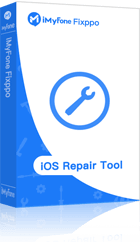Fikse iOS 18 Beta-feil
Med iMyFone Fixppo kan du fikse iOS 18 Beta-oppdateringskatastrofen uten tap av data, samt oppdatere iOS med bare ett klikk for iPhone 15/14/13/12/11 og alle andre modeller.
Det etterlengtede iOS 18 får sin store debut om noen måneder, og du vil kunne nyte de fleste av de nye funksjonene akkurat som du har gjort tidligere år. Men med betaversjonen av iOS 18 kan du være en av de første til å oppdage funksjonene i iOS.
I denne artikkelen skal vi vise deg 5 måter å laste ned iOS 18 beta på. Følg trinnene våre nøye for å komme i gang med denne utrolige reisen!

Forberedelser før du laster ned og installerer iOS 18 Beta
Ettersom iOS 18 beta ennå ikke er offisielt utgitt og ennå ikke er helt stabil, anbefaler vi på det sterkeste at du forbereder deg godt før du vurderer en oppgradering til iOS 18 beta. For å sikre sikkerheten til iPhone-dataene dine, er følgende punkter verdt å fremheve.
1 Sikkerhetskopier alle iPhone-dataene dine
Når du oppdaterer til iOS 18 beta, kan systemet bli konfigurert på nytt. Uten en sikkerhetskopi risikerer du å miste dine tidligere personlige innstillinger og må konfigurere dem på nytt etter oppdateringen.
I tillegg kan feil eller andre uforutsette problemer under nedlastingsprosessen for iOS 18 beta føre til uventede krasj eller til og med tap av data.
For å beskytte dataene dine og sikre en problemfri oppdatering, anbefaler vi at du sikkerhetskopierer iPhone via iCloud eller iTunes før du installerer iOS 18 beta.
2 Sjekk enhetens kompatibilitet med iOS 18 Beta
iOS 18 Beta støtter kanskje ikke første generasjon iPhone SE, iPhone X og tidligere versjoner. Så sjekk om din iPhone-modell støttes før du oppdaterer til iOS 18 Beta.
Typer modeller som støttes av iOS 18 :
- iPhone 15/Plus/Pro/Pro Max
- iPhone 14/Plus/Pro/Pro Max
- iPhone 13/Mini/Pro/Pro Max
- iPhone 12/Mini/Pro/Pro Max
- iPhone 11/Pro/Pro Max
- iPhone XS/XS Max/XR/SE (Andre og tredje generasjon)
Hvordan laste ned og installere iOS 18 Beta? 5 metoder
iOS 18 beta kan være ustabil å bruke for øyeblikket. Men hvis du vil dra nytte av de nyeste funksjonene og forbedringene på iPhone, er nedlasting av iOS 18 Beta den raskeste måten å gjøre det på. Her er 5 måter å laste ned og installere iOS 18 Beta. La oss finne ut av det nå.
1 Via nedlastingsverktøyet for iOS 18 Beta [Superenkelt]
Det er mange måter å laste ned og oppdatere iOS 18 Beta, men de fleste av dem er kompliserte å implementere. Noen krever til og med teknisk kunnskap. Hvis du leter etter en enkel måte å oppdatere iOS 18 Beta med ett klikk, er alt-i-ett iOS-oppdateringsverktøyet - iMyFone Fixppo ditt beste valg!
- Oppdater iOS 17 med ett klikk: Spar tid og krefter, bare ett trykk for å oppdatere til iOS 17 Beta.
- Ingen tap av data: Med Fixppos smarte, avanserte iOS-oppgraderingsteknologi kan du oppgradere til iOS 18 Beta uten å miste data.
- Enkel å bruke: Ingen tekniske ferdigheter kreves, selv nybegynnere kan oppdatere raskt hjemme.
- Beskyttelse av personopplysninger: Det garanterer 100 % sikkerhet for brukerdata, uten risiko for lekkasje.
- Hastighet og effektivitet: Du trenger ikke å vente lenge - oppdateringen er fullført så snart iPhone har startet på nytt.
- Kraftig kompatibilitet: Kompatibel med alle iPhone-modeller for å oppdatere iOS-systemet.
Slik oppdaterer du iOS uten Wi-Fi med iMyFone Fixppo
Trinn 1. Last først ned programvaren til PCen din, og klikk deretter iOS-oppdatering / tilbakegradering på hovedmenyen, det vil hjelpe deg med å løse problemet uten å miste data. Koble nå iPhone til datamaskinen din med en USB-kabel.
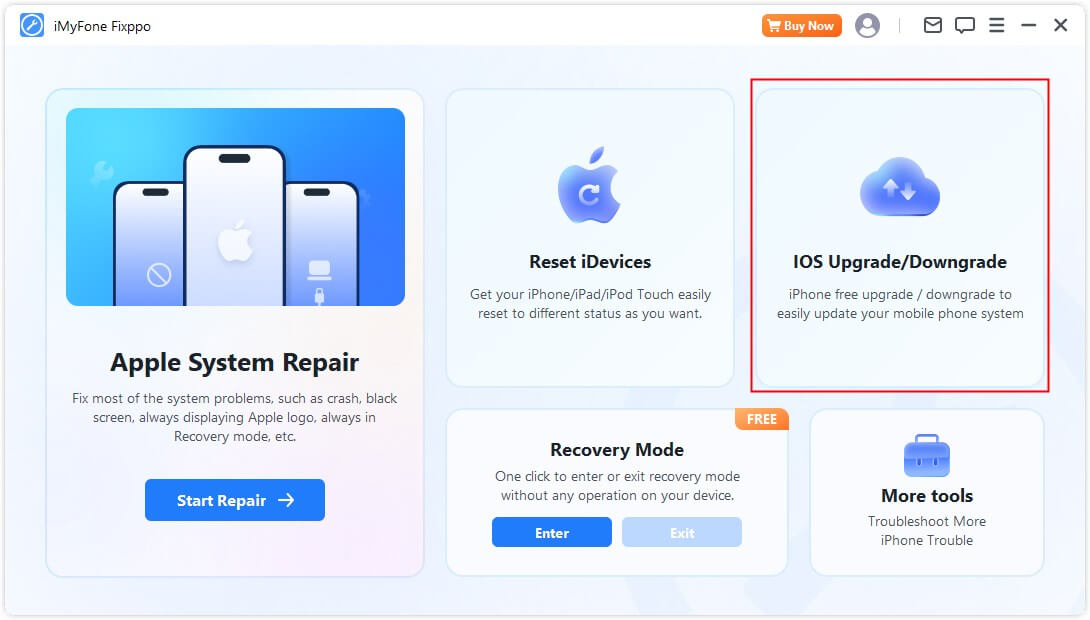
Trinn 2. Det spesielle med denne programvaren er at den enkelt og automatisk oppdager din iPhone og tilbyr deg de nyeste iOS-oppdateringene for enheten din. Bare klikk på Last ned. Programvaren vil laste ned den nyeste iOS-oppdateringen for deg.
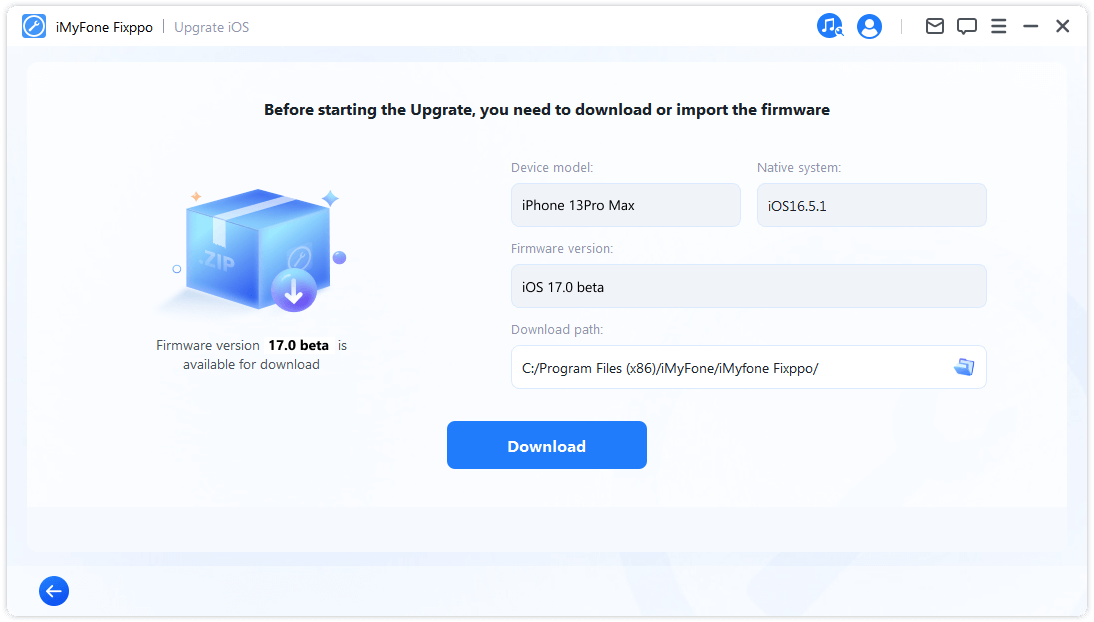
Trinn 3. Etter at du har hentet ut den nedlastede fastvaren, er iPhone nå klar for iOS-oppdateringen. Klikk på Start iOS Update og vent noen minutter på at iPhone oppdateres til den nyeste iOS 18.
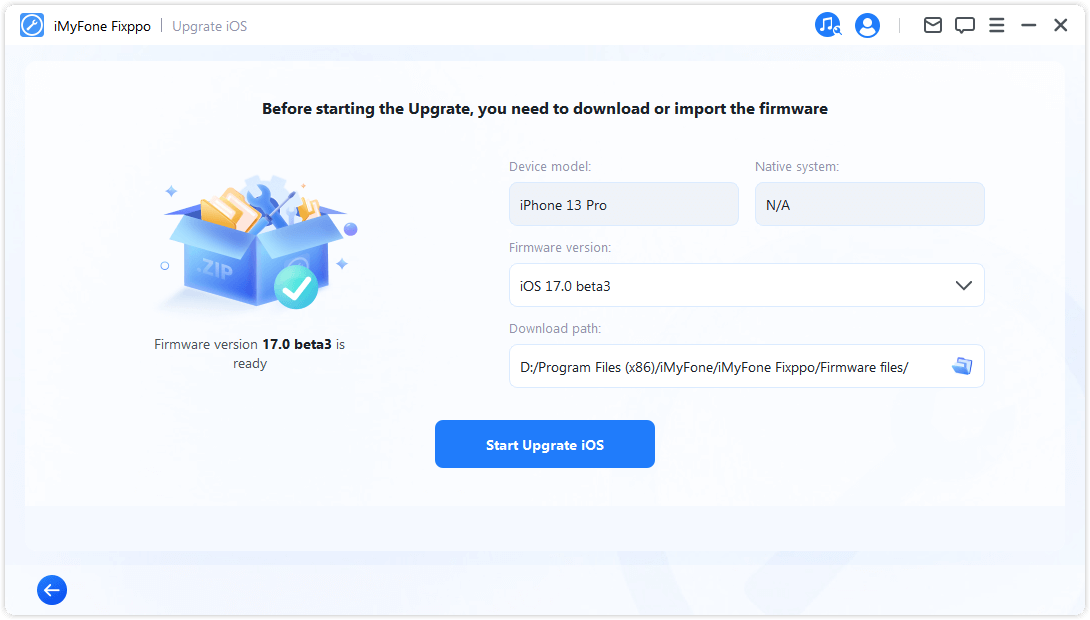
Når prosessen er fullført, startes iPhone på nytt, og du kan se at iPhone nå er i betaversjonen av iOS 18.
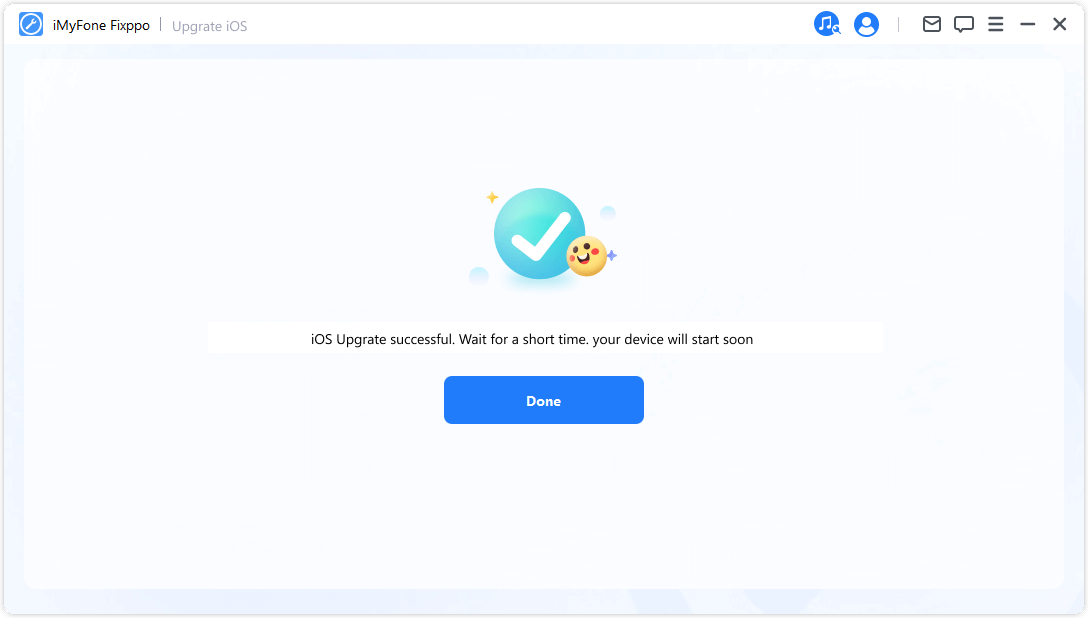
Merk:
Hvis du har lastet ned og installert iPSW-filen for en annen iOS-versjon, kan du klikke på Velg sikkerhetskopi for å installere den versjonen du vil ha på din iPhone.
2 Via Apples program for betaprogramvare
I tillegg til å bruke iOS-oppdateringsverktøyet, kan du prøve å bli med i "Apple Beta Software Programme" hvis du vil prøve de nye funksjonene i iOS 18-betaoppdateringen, noe som er enkelt.
Advarsel: Denne metoden fungerer bare for iPhones som kjører iOS 16.3 eller tidligere.
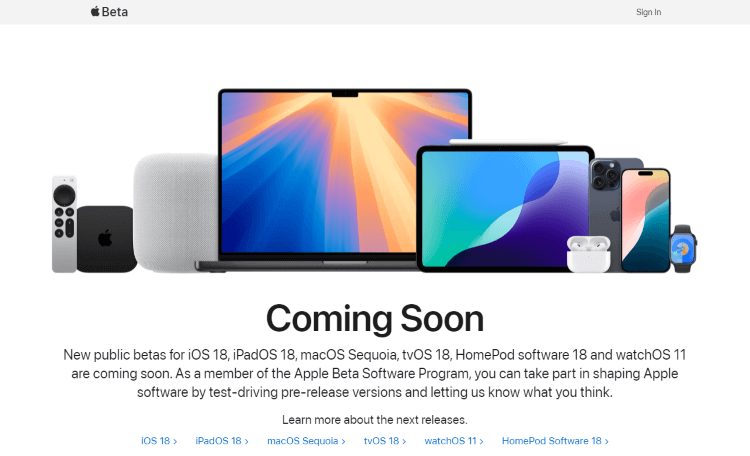
Slik installerer du iOS 18 beta :
Trinn 1.Gå til det offisielle nettstedet for Apple Beta Software Programme. Hvis du allerede har en konto, klikker du på Register.
Trinn 2.Etter identifisering velger du enhetstype og klikker på Registrer iOS-enheten din for å laste ned profilen.
Trinn 3.Bla nedover og trykk på den blå Last ned profil-knappen.
Trinn 4.Etter det fortsetter du med installasjonsprosessen, i likhet med trinn 3 og 4 introdusert i utviklerens iOS beta.
3 Via Apple Developer Program
For iPhones som kjører iOS 16.4 eller nyere, kan du bli med i Apple Developer Program for å laste ned iOS 18-betaprofilen. Denne metoden krever imidlertid at du betaler $ 99 per år.
Hvis du er interessert, kan du finne ut hvordan du laster ned Apples betaversjon.
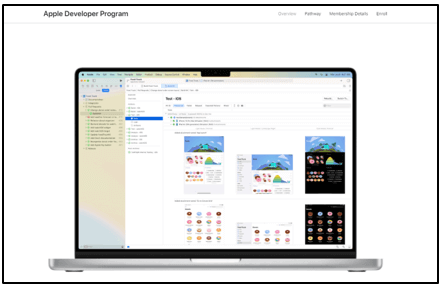
Trinn 1.Last ned Apple Developer fra App Store.
Trinn 2.Start programvaren og logg inn med Apple-ID-en din.
Trinn 3.Velg Registrer nå i menyen, fyll ut nødvendig informasjon, og du vil kunne delta i dette utviklingsprogrammet.
Trinn 4.Gå til Innstillinger > Generelt > Programvareoppdatering. Klikk på Betaoppdateringer og velg betaversjonen av iOS 18 for utviklere.
Merk:
- Sørg for at Apple-ID-en du kobler til på iPhone, er den samme som den du brukte til å registrere deg for Apple Developer Program.
- Hvis alternativet Beta-oppdateringer ikke vises, kan du prøve å logge ut og deretter logge inn med Apple-ID-en din.
4 Via iOS 18 Beta-profilen
Du kan også laste ned iOS 18 beta gratis på din iPhone ved å laste ned iOS 18 beta-profilen. Vi forklarer hvordan du gjør dette på din iPhone.
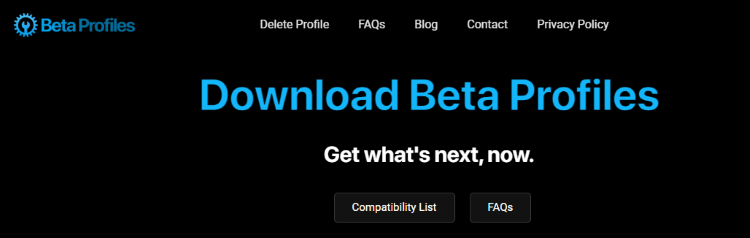
Trinn 1.Gå til BetaProfiles.dev, bla nedover. Finn deretter iOS 18 Beta og klikk på Installer profil.
Trinn 2.Gå til Innstillinger > Nedlastede profiler > Installer på iPhone. Følg installasjonsinstruksjonene, og start deretter iPhone på nytt.
Trinn 3. Gå til Innstillinger > Generelt > Programvareoppdatering. Klikk på Betaoppdateringer og velg iOS 18 developer beta.
Trinn 4.Klikk på Last ned og installer for å starte nedlastingen av iOS 18 beta.
5 Via IPSW-filen på nettstedet
Ovenfor har vi skissert fire måter å oppdatere iOS 18 beta direkte. Noen brukere kan imidlertid ikke installere iOS beta-programvareoppdateringer på iPhone. Så er det umulig å oppdatere?
Selvfølgelig ikke! Følgende metode kan hjelpe deg med å løse problemet ved å installere IPSW-filen på datamaskinen din. Følg trinnene nedenfor:
Trinn 1.Gå til IPSW-nettstedet og last ned IPSW-filen for din iPhone.
Trinn 2.Velg din iPhone-modell og IPSW-filen, og vent til nedlastingen er ferdig.
Trinn 3.For Win og Mac er det forskjellige måter å installere IPSW-filen på.
For Windows-brukere installerer du IPSW :
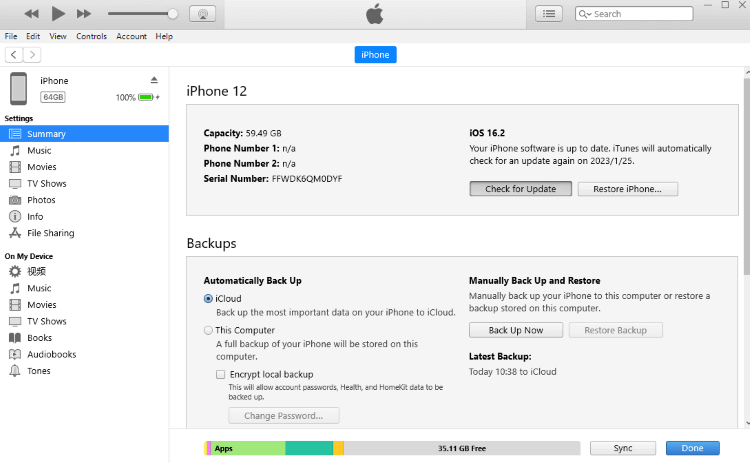
- Åpne iTunes og koble iPhone til datamaskinen.
- Velg din iPhone-modell under fanen Sammendrag.
- Trykk på Alt-tasten, og klikk på Se etter oppdateringer.
- Velg IPSW-filen du nettopp har lastet ned, og installer den deretter på iPhone via iTunes.
For Mac-brukere installerer du IPSW :
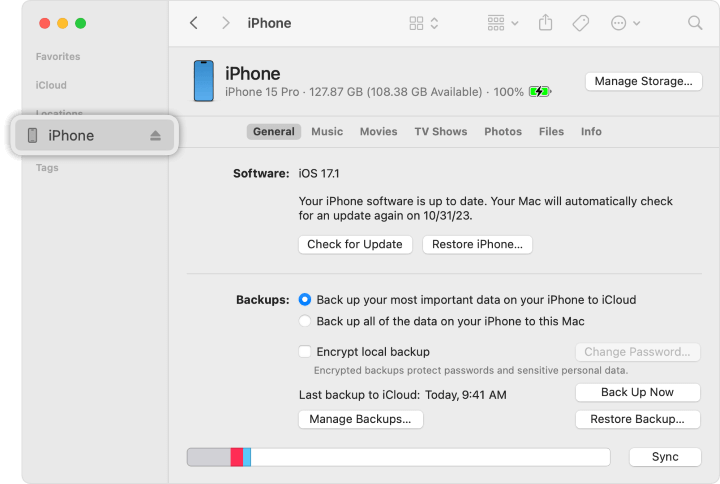
- Åpne Finder og koble iPhone til datamaskinen.
- Klikk på iPhone-ikonet ditt når det vises på høyre side av Finder-grensesnittet.
- Trykk på Option-knappen og klikk på Se etter oppdateringer.
- Velg IPSW-filen du har lastet ned, og installer den deretter på iPhone ved hjelp av Finder.
Løs iOS-problemer forårsaket av iOS 18-oppdateringen
Etter oppdatering til iOS 18, støter noen brukere på forskjellige problemer og feil, for eksempel iPhone fryser, apper lukkes av seg selv osv. For å løse disse problemene anbefaler vi å bruke iOS-systemreparasjonsverktøyet - iMyFone Fixppo.
iMyFone Fixppo er et kraftig verktøy designet for å fikse iOS-systemet hjemme. Det lar deg fikse mer enn 150 iOS-systemproblemer og gjør det enkelt å oppdatere eller nedgradere til den nyeste iOS-versjonen. Enten det er problemer forårsaket av oppdatering til iOS 18 eller andre systemfeil, lar iMyFone Fixppo deg eliminere dem med bare noen få klikk.
Den støtter alle iOS-enheter og alle iOS-versjoner, inkludert de nyeste iPhones og iOS 17/16/15.
Hvorfor velge iMyFone Fixppo?
- Enkelt grensesnitt, enkel betjening, bare 4 trinn for raskt å fikse iOS-systemproblemer forårsaket av iOS 18-oppdateringen.
- Ingen behov for datakunnskaper, selv nybegynnere kan bruke den hjemme. 98 % suksessrate for reparasjoner.
- Ingen tap av data, reparasjon av 150+ iOS 18-problemer i standardmodus sikrer dataintegritet.
- Oppdater eller nedgrader iOS med ett klikk, uten å laste ned IPSW-filen manuelt, du kan oppdatere til den nyeste iOS-versjonen.
- Støtter løsningen av et bredt spekter av iOS-systemproblemer, for eksempel iPhone-oppdateringsfeil, iPhone sitter fast på svart skjerm etter oppdatering, etc.
Last ned og installer iMyFone Fixppo, og følg deretter instruksjonene nedenfor for å reparere iPhone etter iOS 18-oppdateringen!
iMyFone Fixppo tilbyr 4 kraftige moduser, så velg den som passer dine forskjellige behov!
Komplett guide til bruk av iMyFone Fixppo
1 Nedgrader iOS 18
Hvis du opplever problemer som at iPhone laster ut raskt etter oppdatering til iOS 17, eller hvis du ikke er fornøyd med iOS 17 og ønsker å gå tilbake til iOS 16.5 eller andre versjoner, kan du prøve å bruke iMyFone Fixppo, praktisk iOS-nedgraderingsverktøy.
Hvordan nedgradere iOS med iMyFone Fixppo
Trinn 1:Aktiver iMyFone Fixppo og klikk iOS-oppdatering / tilbakegradering med musen.
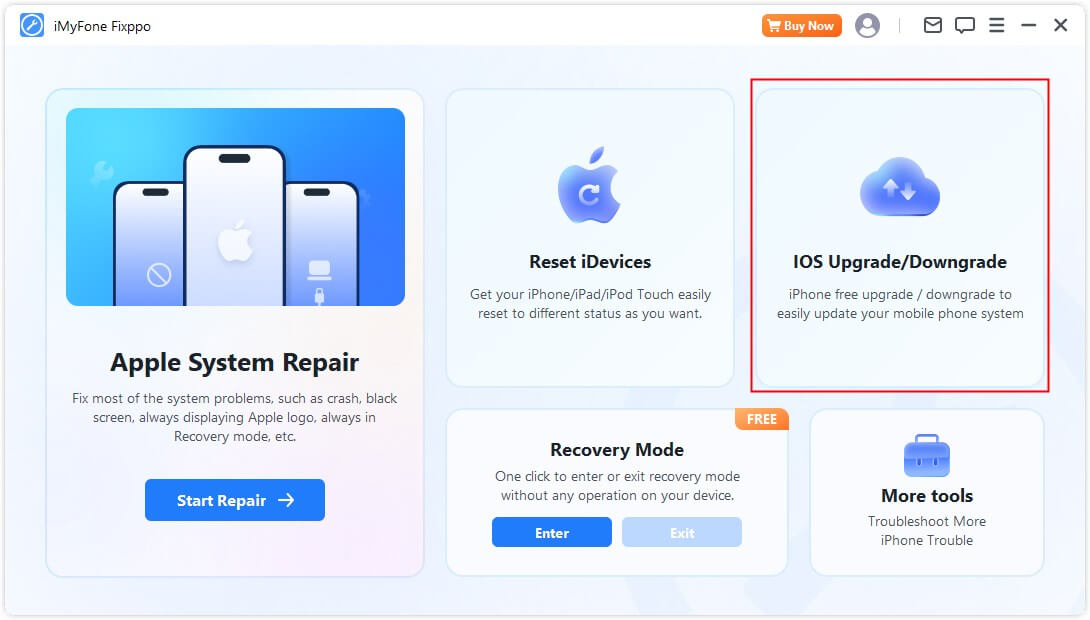
Trinn 2:Klikk på IOS-nedgradering, og koble deretter iPhone til datamaskinen ved hjelp av en USB-kabel.
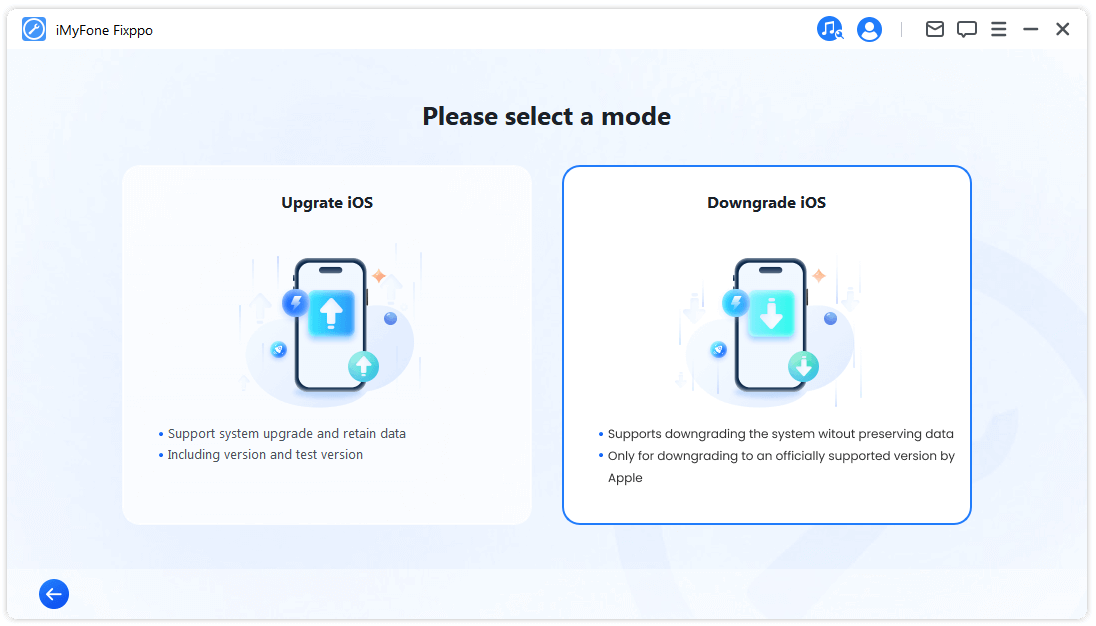
Trinn 3: Når programvaren oppdager iPhone, vises den nåværende iPhone-modellen på grensesnittet. Velg versjonen og bekreft Last ned.
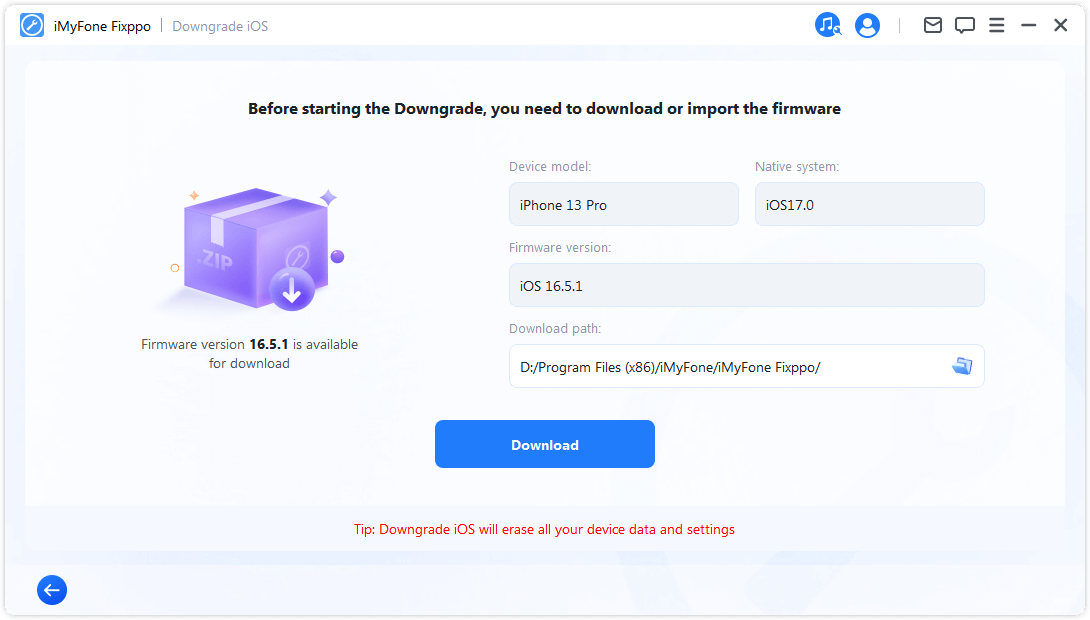
Trinn 4:Vent til fremdriftslinjen går tom og iPhone starter på nytt automatisk, noe som betyr at iPhone har blitt nedgradert til den gamle versjonen.

2 Fikse iOS 18 Beta-feil
Hvis du vil dra nytte av de nye iOS 18-funksjonene, kan du bruke iMyFone Fixppo til å fikse feil forårsaket av iOS 18 Beta-oppdateringen, slik at du bedre kan utforske den nye versjonen av iOS 18.
Hvordan fikse iOS 18 Beta-katastrofer med Fixppo?
Trinn 1:Først laster du ned iMyFone Fixppo til datamaskinen din. Når den er installert, klikker du på iOS System Repair-knappen i programvarens hovedgrensesnitt.
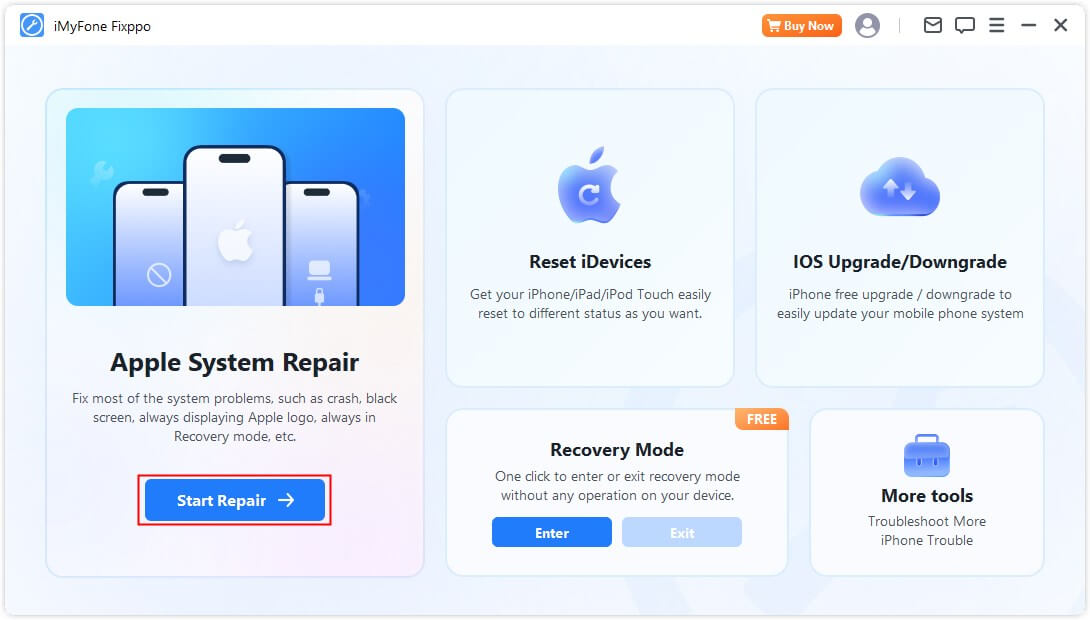
Trinn 2:De fleste problemer kan løses via Standardmodus. Klikk på dette alternativet og koble iPhone til datamaskinen.

Trinn 3:Når du har bekreftet at enhetsmodellen som oppdages av programvaren er riktig, klikker du på Last ned for å hente den aktuelle fastvarefilen.

Trinn 4:Etter nedlasting, klikk Start for å reparere iOS 17-problemer. Under prosessen må du sørge for en stabil forbindelse mellom iPhone og datamaskinen. Når reparasjonen er fullført, klikker du på Fullfør for å bruke iPhone.

Vanlige spørsmål om nedlasting av iOS 18 Beta
1 Er det trygt å installere iOS 18 beta?
Betaversjonen av iOS er generelt trygg. Hvis du laster den ned fra en pålitelig kilde, for eksempel Apples offisielle verktøy eller et tredjepartsverktøy, risikerer du ikke å skade data etter at du har lastet den ned.
2 Kan jeg laste ned betaversjonen av iOS 18?
Ja, hvem som helst kan laste ned enten utviklerbetaen av iOS 18 eller den offentlige betaversjonen. Selv om det koster penger å laste ned utviklerbetaen, er den fortsatt tilgjengelig for alle Apple-brukere.
3 Må jeg installere betaversjoner for utviklere på enheten min?
Hvis du er iOS-programvareutvikler, kan du laste ned og installere iOS 18-utviklerbetaen for å se om det er noen kompatibilitetsproblemer du bør være bekymret for.
Konklusjon
Her er 5 måter å laste ned iOS 18 beta. Du kan lagre denne artikkelen, og når betaversjonen blir utgitt, kan denne artikkelen være din beste guide.
Når det gjelder å anbefale en trygg måte å oppdatere iOS på, kan iMyFone Fixppo være ditt førstevalg. Du trenger ingen tekniske ferdigheter, og du kan enkelt oppdatere til iOS 18 beta og senere versjoner med bare noen få klikk.